Завантажити Skype для Windows 8 можна в магазині Windows . Додаток знаходиться в групі «Соціальні мережі» і, як і для всіх додатків, у Skype є короткий опис, відгуки користувачів, відомості про програму, обмеження за віком (спасибі новим законом, прийнятим в Державній Думі), і багато іншого.
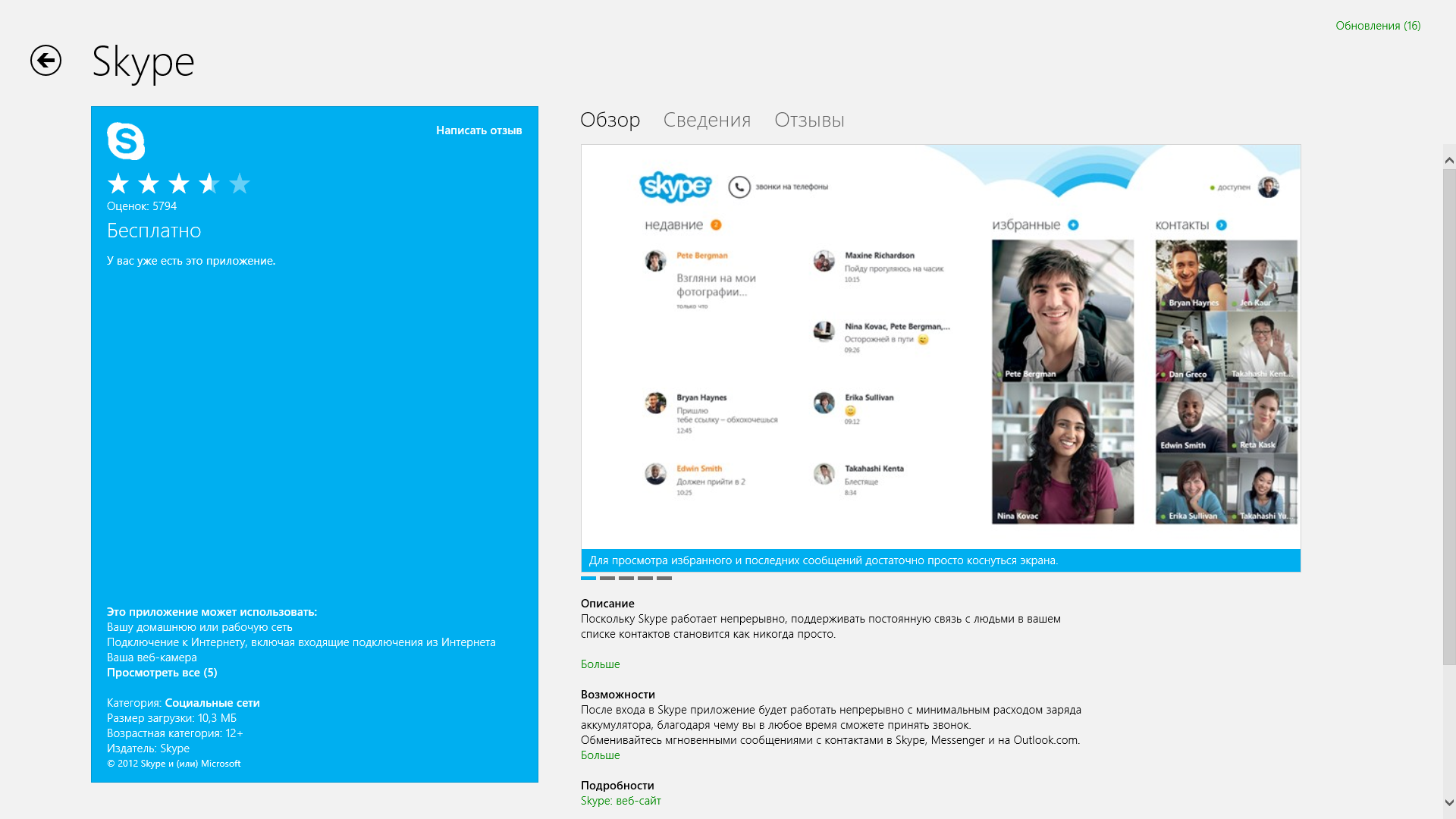
При переході на вкладку «Відгуки», можна побачити достатню кількість відгуків користувачів, деякі з них негативні по відношенню до додатка, але багато хто містить і позитивні нотки. І правда, приховувати нічого - у додатку є як плюси, так і недоліки.
З негативних моментів користувачі Skype для Windows 8 відзначають ВІДСУТНІСТЬ можливості передавати файли і трансляції свого робочого столу абоненту.
Після завантаження Skype займає законне місце на початковому екрані. При запуску з'являється звична багатьом емблема Skype, і потім додаток запитує виконання у фоновому режимі, в якому може передавати інформацію про те, що користувач в мережі, а також може приймати повідомлення. Дозволяти або забороняти фонове виконання програми - справа кожного, але для повноцінної роботи Скайпу дозволити потрібно.
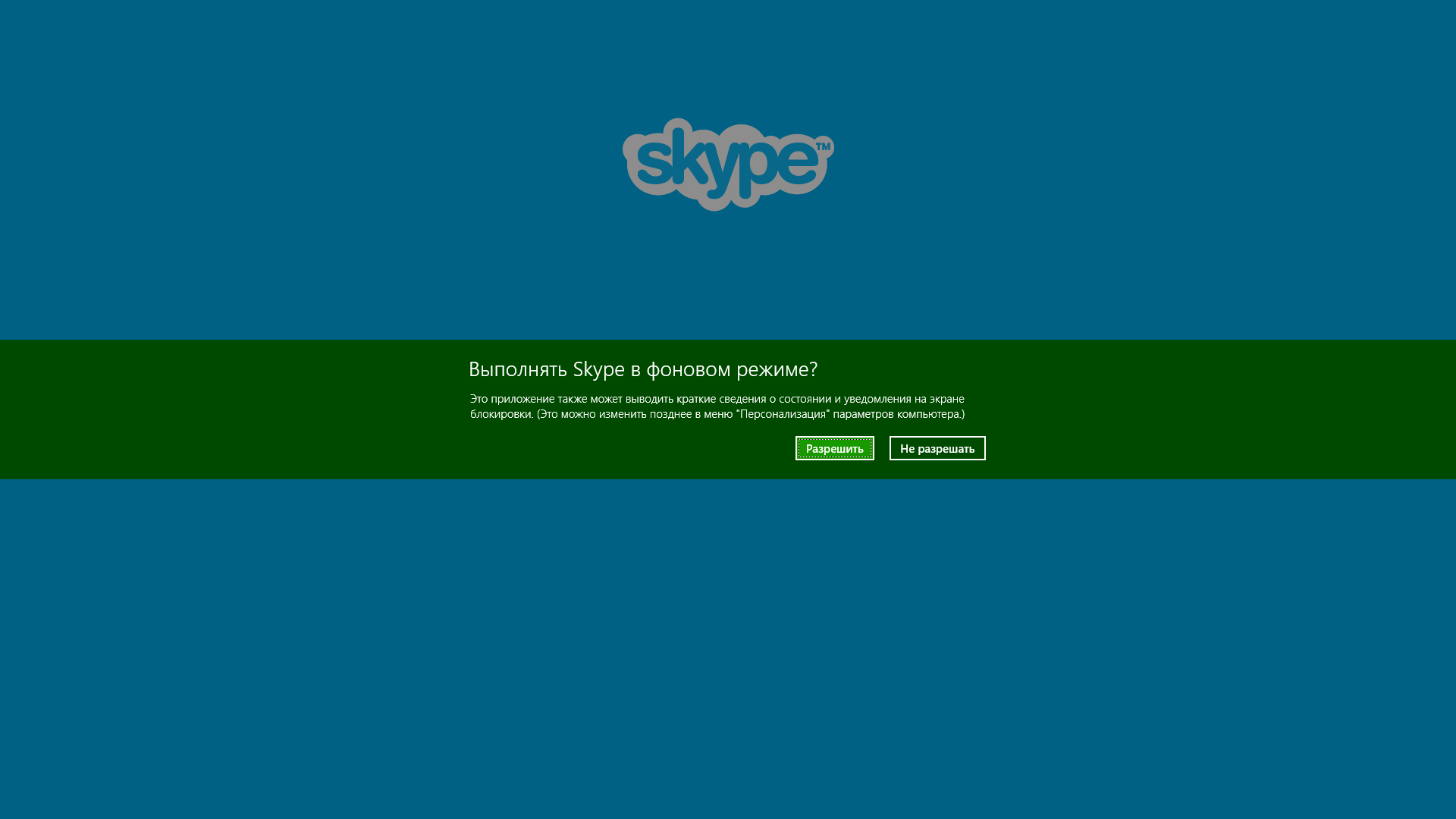
Якщо у вас вже встановлена настільна версія Skype, версія з магазину Windows увійде під вашим логіном і паролем і з'явиться основне вікно програми. Якщо це ваш випадок, то так, тепер у вас дві версії Skype в Windows 8, які працюють незалежно один від одного. Про це незручність ми вже писали .
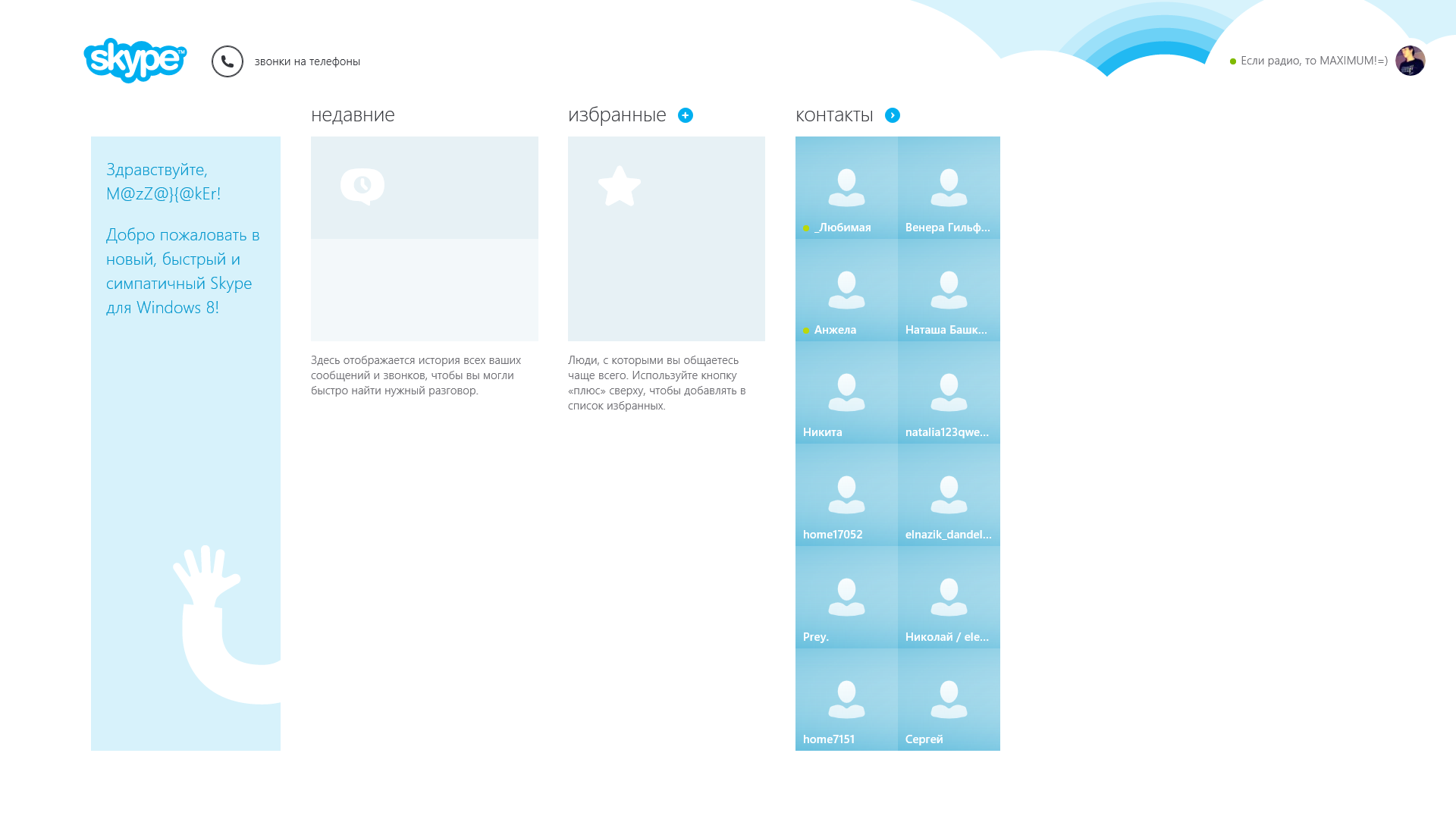
Отже, що ми маємо? У лівій частині висвітиться запрошення повідомлення. Зверху, як зазвичай, буде світитися логотип Skype. У «Недавні» буде відображатися інформація про останні розмовах, дзвінках. Аналогічно звичайному скайпу, є і група «Вибрані», в яку можна «перетягнути» користувачів для поле зручного доступу до них. У самій правій колонці відображаються контакти, які є у абонента, причому розташовуються вони, також як і в звичайній версії Скайпу, за алфавітом: зверху вниз і зліва направо.

При натисканні на кнопку «Контакти», відкриється повний список наявних у користувача контактів. При цьому, користувачі будуть розділені на групи: доступний - контакт, що знаходиться в мережі, і, відповідно, недоступний - відключений в даний момент контакт. Варто відзначити, що контакти, які перебувають в мережі, легко визначити - в нижньому лівому кутку картинки розташовується зелений круг, який свідчить про наявність користувача в мережі.
Колонка вибраного, а саме - додавання користувача в обране виглядає наступним чином:
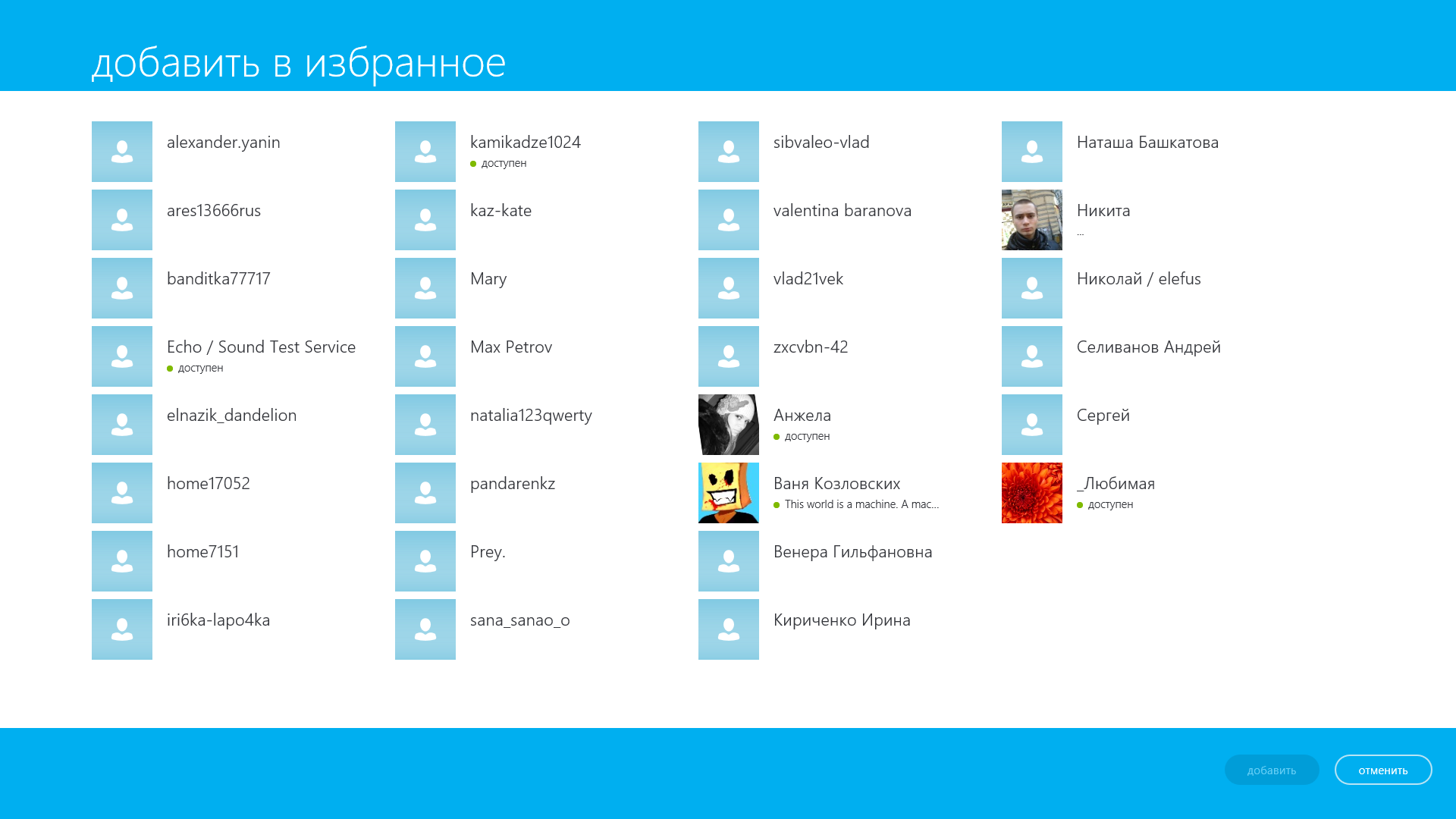
З'являється повний список контактів, з якого необхідно вибрати тих, хто потрапить в «Вибране». За раз можна вибрати більше одного користувача, що радує - вам не доведеться багато разів жати на кнопку додавання, додавати користувача, потім знову повторювати ту ж процедуру. Після додавання користувачів ця сама колонка поповниться доданими контактами.
Дзвінки на телефони - ця кнопка виділяється як мінімум тим, що розташована поруч з логотипом, тому з неї і почнемо. При натисканні на неї з'явиться цифрова клавіатура, за допомогою якої можна набрати номер телефону, також є можливість оплатити підписку на дзвінки в різні регіони, а ще - недавні дзвінки.

Варто відзначити, що якщо ви плануєте дзвонити на мобільні або міські телефони, то обов'язково необхідно ознайомитися з тарифами на послугу: в деяких випадках оформлення передплати обійдеться набагато дорожче, ніж просто поточні списання за дзвінки.
Тепер звернемо увагу на користувачів. Виберемо одного з них.
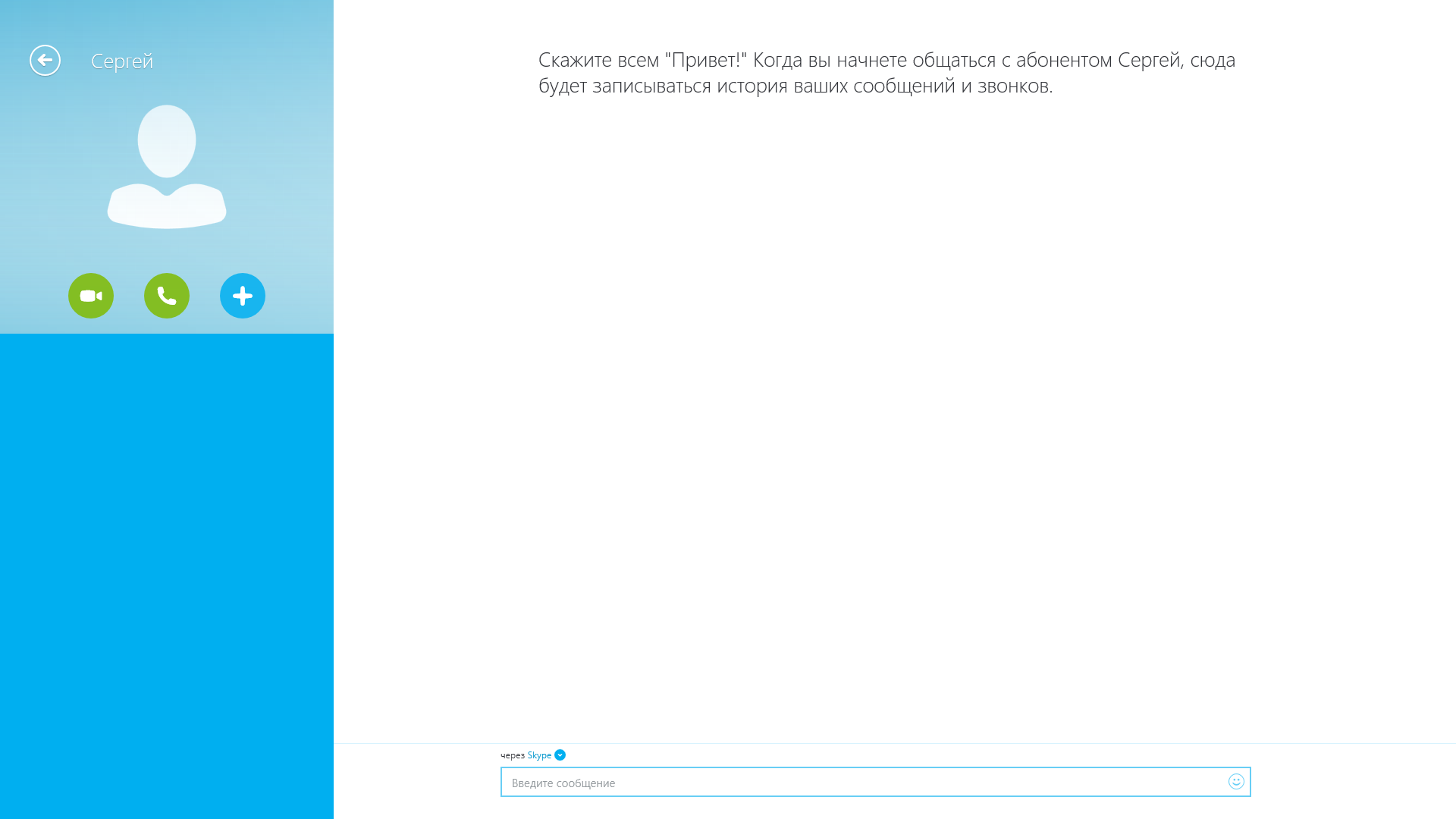
У лівій частині розташовуються елементи управління - кнопка дзвінка, відеодзвінка, кнопка додавання користувача в конференцію. Зверху відображається нік користувача, а також його аватара. Трохи нижче відображається інформація про часові пояси, в якому знаходиться контакт і його поточний час. Праву частину займає область чату: внизу розташовується область, для введення повідомлень, а вище - історія повідомлень.
Головна функція програми, безсумнівно - дзвінки. Зателефонувати користувачеві можна, натиснувши на кнопку відеовихова, або на звичайний дзвінок. При цьому з'являється вікно розмови з користувачем, на якому показана аватара користувача, його ім'я і керуючі елементи. Також, як і в звичайній версії, можна під час розмови почати чат з контактом, а також вести переписку і з іншими контактами.
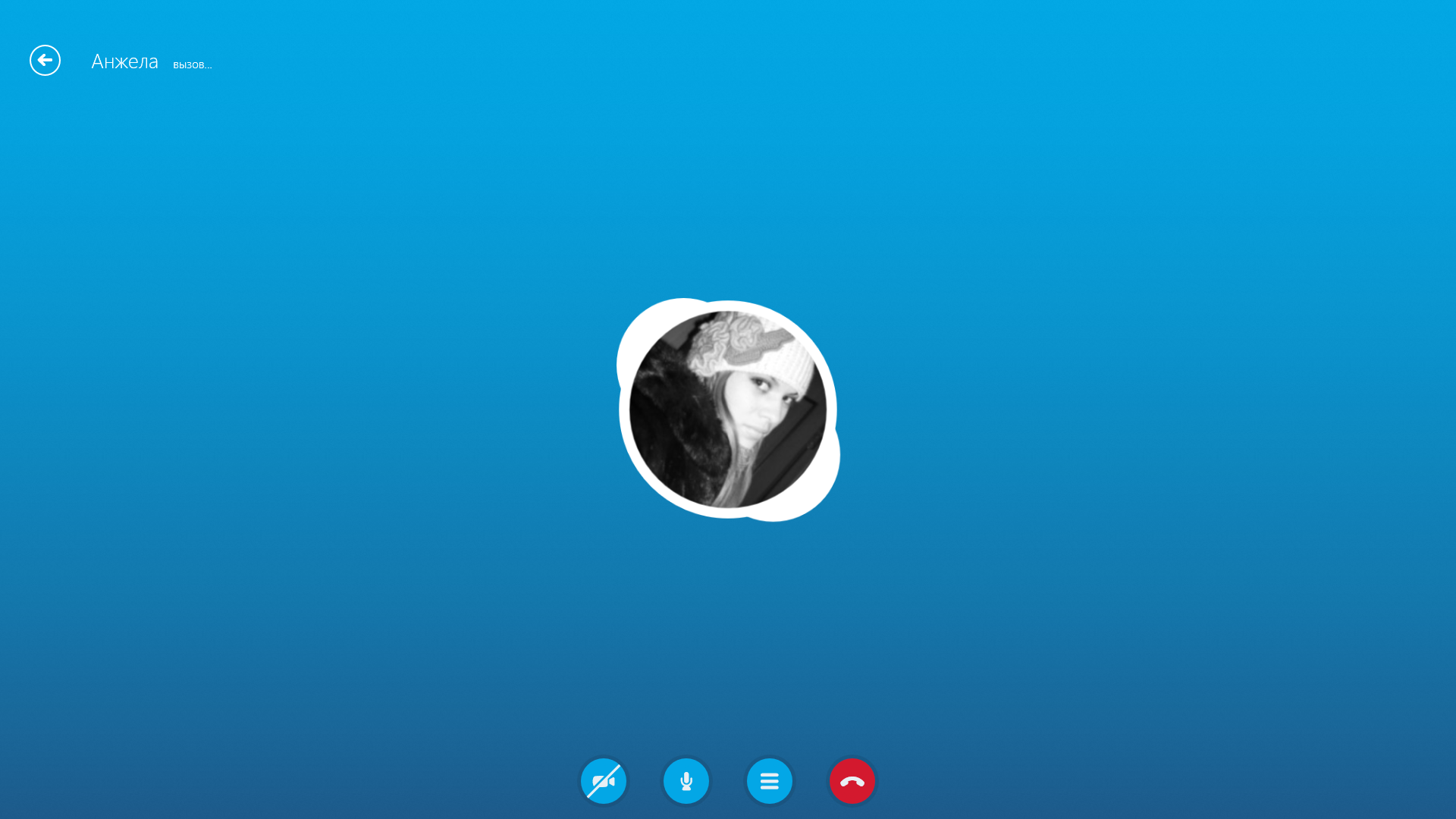
Ви можете переглянути інформацію про поточну облікового запису і рахунку. Причому - програма відкриє браузер, а потім відобразить вашу сторінку, на якій ви зможете змінити будь-які дані.
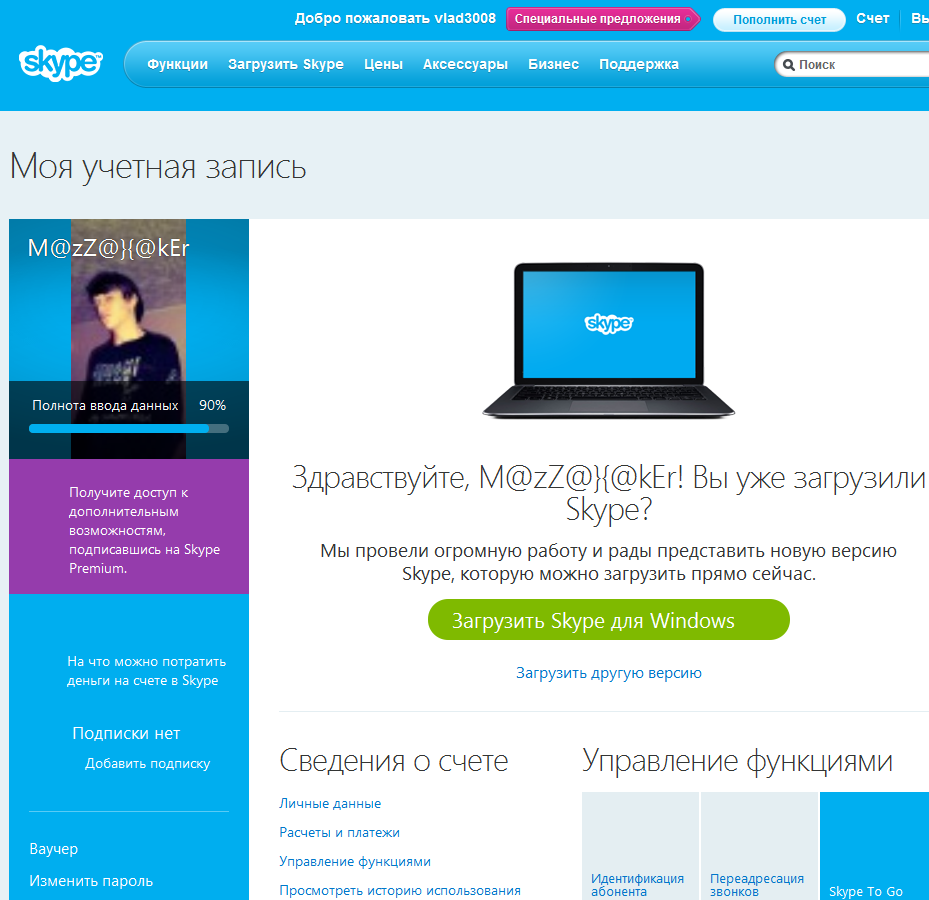
У висновку варто зазначити, що версія Skype Metro Modern для початкового екрану досить-таки непогано зроблена. Є базові функції, які реалізовані в звичайній версії, але все-таки є і недоліки: наприклад, відсутня передача файлів, що є безсумнівним мінусом.
Це говорить про те, що в даний момент цей Skype для Windows 8 ще рано розглядати як повноцінну заміну звичайної версії, та й той факт, що вона відкривається тільки на повний екран не особливо радує: не кожен користувач буде працювати в такому форматі.
Отже, що ми маємо?








